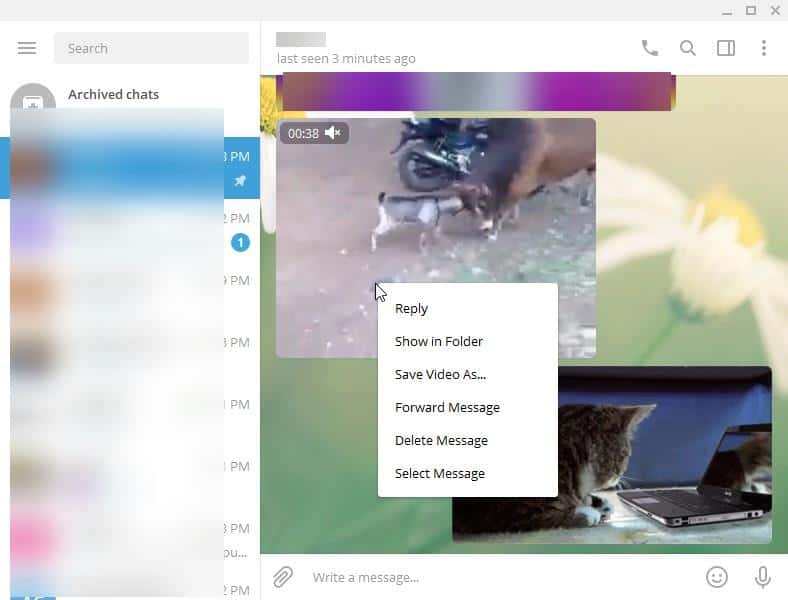Как отключить автовоспроизведение видео в Telegram Desktop
Автовоспроизведение видео — одна из самых больших неприятностей в Интернете. Никто не любит, когда неожиданно проигрывается громкое, ревущее, шумное видео.
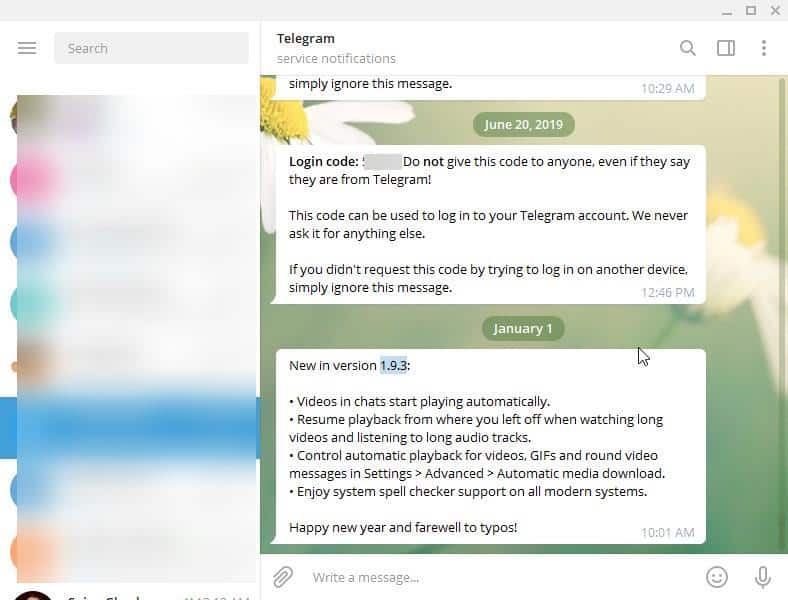
К сожалению, многие веб-сайты считают, что это круто. Я тоже видел их в Steam, во время распродаж, запуска новой игры, церемоний награждения или Netflix с ужасным автоматическим воспроизведением при наведении курсора.
Приложение Telegram Desktop было обновлено до версии 1.9.3 сегодня и добавляет несколько функций (Также обновилось приложение Telegram). Мне нравится новая проверка орфографии, и опция возобновления воспроизведения видео тоже хороша. Но обновление также включает автоматическое воспроизведение видео в чатах. Я действительно не понимаю, почему они включили это по умолчанию для настольной версии.
Сначала я этого не заметил. Но когда я переключился на другую программу и обратно, я заметил, что получил несколько видеосообщений, которые автоматически воспроизводились в режиме онлайн. Это было странно, потому что я всегда загружал видео вручную, и они воспроизводились в полноэкранном режиме. Звук встроенного носителя с автовоспроизведением был отключен, пока продолжалось воспроизведение видео.
Что меня действительно раздражало, так это то, что не было возможности приостановить это встроенное видео, поэтому оно просто продолжало воспроизводиться (что, в свою очередь, должно использовать некоторую память в фоновом режиме). Я думал, что отправка нового сообщения остановит видео, но этого не произошло. Одновременно воспроизводилось несколько видео. Щелчок по видео переключает его в полноэкранный режим, а щелчок правой кнопкой мыши по нему просто показывает стандартные параметры.
Затем я вспомнил, что в прошлом году сервис представил эту функцию автовоспроизведения в своем мобильном приложении и что она является необязательной. К счастью, в сообщении об обновлении от Telegram упоминается, где найти настройку для отключения автовоспроизведения видео.
Но посмотрите на скриншот, и вы наверняка согласитесь, что это немного сбивает с толку.
Как отключить автовоспроизведение видео в Telegram Desktop
1. Нажмите кнопку меню, а затем — Настройки.
2. Выберите «Дополнительно».
3. На этом экране есть раздел «Автоматическая загрузка мультимедиа», в котором есть 3 варианта: «В личных чатах, в группах, в каналах».
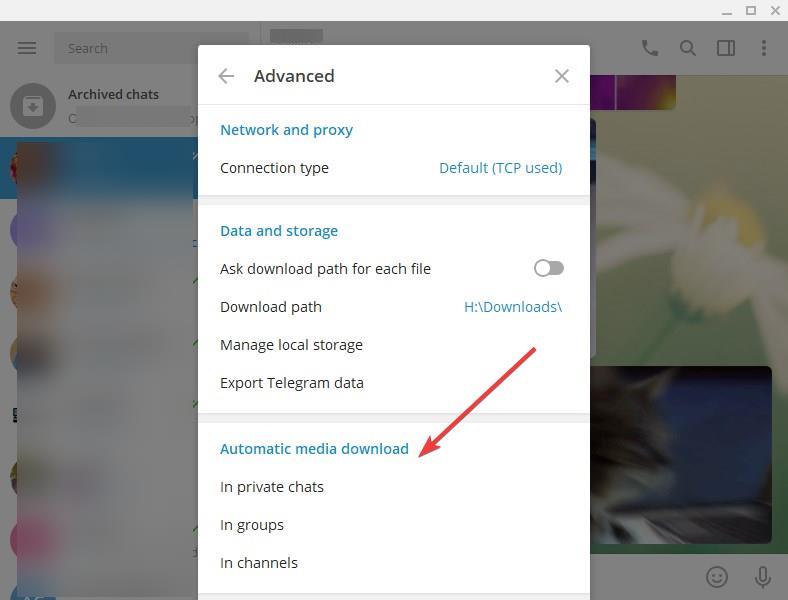
4. Щелкните первый (Приватные чаты) и на следующем экране отключите переключатели рядом с «Видео» и «Круглые видеосообщения».

5. Нажмите кнопку «Сохранить».
Как только вы это сделаете, видео больше не будут автоматически загружаться и воспроизводиться автоматически. В зависимости от ваших требований, например, от того, хотите ли вы полностью отключить автовоспроизведение видео, повторите шаги 4 и 5 для групп и каналов.
Лично мне бы понравился один параметр под названием «Автозапуск видео» и переключатель для него, вместо того, чтобы переключаться на три экрана и повторять шаги. Отключение автовоспроизведения видео также отключает встроенный видеоплеер. Таким образом, даже если вы скачали видео вручную, единственный способ просмотреть его — в полноэкранном режиме. Встроенный проигрыватель для настольных ПК действительно был бы хорош, если бы у него была возможность приостанавливать воспроизведение видео. В текущем состоянии вы буквально не можете его использовать.
Для тех, кто не знает, круглые видео Telegram раньше назывались видео телескопа, и это просто причудливый термин для «видеосообщения», которые отправляются в круглом формате, а не в прямоугольнике. И я подумал, что Xbox справилась со своими схемами именования.